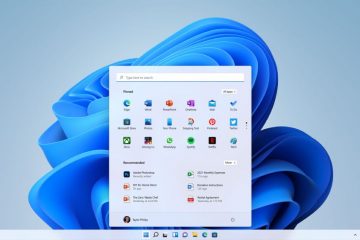@media(min-width:0px){}如今的 WiFi 路由器支持多個頻段,例如 2.4GHz、5GHz 和 6GHz。雖然 6GHz 頻率並不常見,但 5GHz 相當常見,並且大多數現代 WiFi 路由器和 Windows 11 設備都支持。一般來說,較高的頻段可在較短的距離(例如家庭和辦公室環境)中提供更好的信號強度和速度。此外,即使多個設備連接到同一網絡,5GHz 頻段也可以減少延遲。因此,最好在 Windows 11 上使用可用的 5GHz WiFi 頻段。
如果 WiFi 路由器使用相同的 SSID 廣播兩個頻率,則在 Windows 11 上選擇 5GHz WiFi 可能會很困難好處是,您可以強制 Windows 11 連接到 5GHz WiFi(當可用時)。為此,您必須在 WiFi 屬性對話框中將首選 WiFi 頻段設置為 5GHz。雖然簡單,但查找和設置該選項可能有點棘手。那麼,讓我引導您完成這些步驟。
@media(min-width:0px){}
讓我們開始吧。
強制 Windows 11 連接到 5GHz WiFi
要在 Windows 11 上強制使用 5GHz WiFi,您必須將首選 WiFi 頻段設置為 5GHz。您可以使用 WiFi 屬性對話框來執行此操作。完成此操作後,Windows 11 會在 5GHz WiFi 可用時自動連接到該網絡。請按照以下步驟操作:@media(min-width:0px){}
第 1 步: 啟動 Windows 11 設置應用。
使用Windows 鍵 + I 啟動設置窗口。您還可以在“開始”菜單中搜索“設置”,或單擊“快速設置”面板中的齒輪圖標。
步驟 2: 打開網絡適配器選項窗口。
@media(min-width:0px){}
點擊“設置”窗口側邊欄上的“網絡和互聯網“選項卡。然後導航至“高級網絡設置“頁面。向下滾動並單擊/點擊“相關設置”下的“更多網絡適配器選項“選項。這將打開“網絡適配器控制面板”窗口。
第 3 步: 右鍵單擊 WiFi 適配器並選擇“屬性”。
在“控制面板”窗口中找到您的 WiFi 適配器。右鍵單擊它並選擇選擇屬性選項。這將打開 WiFi 適配器的屬性窗口。
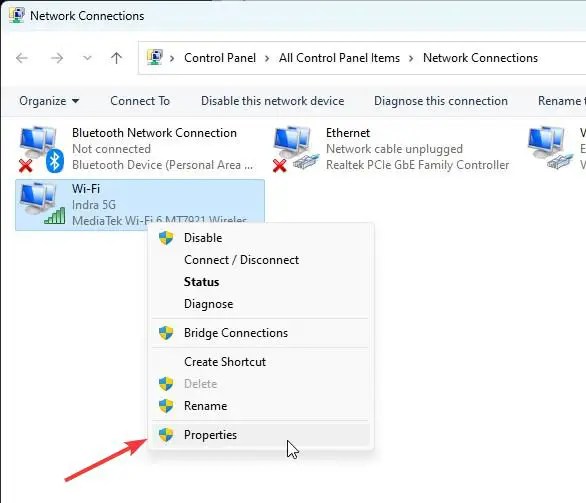
第 4 步: 點擊“配置”按鈕。@media(min-width:0px){}
在 WiFi 屬性窗口中,導航至“網絡“選項卡,然後單擊/點擊“連接使用”部分下的配置按鈕。這將打開 WiFi 適配器屬性窗口。
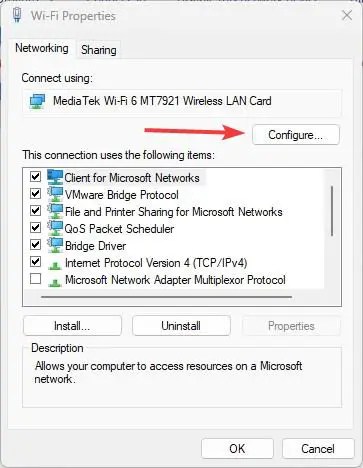
步驟 5: 轉到“高級”選項卡,然後從“首選頻段”下拉列表中選擇“首選 5GHz 頻段”。
在 WiFi 適配器屬性窗口中,導航到高級 選項卡。您可以在此處配置多個高級適配器選項。單擊“屬性”部分下的首選頻段選項,然後從值下拉列表中選擇“首選 5GHz 頻段“。按確定 按鈕保存更改。
將首選頻段設置為 5GHz 以強制 Windows 11 連接到 5GHz WiFi
通過此更改,Windows 11 將自動連接到 5GHz WiFi(如果可用)。如果 5GHz WiFi 不可用,它將連接到 2.4GHz WiFi 網絡。
檢查 Windows 11 是否已連接至 5GHz WiFi
要檢查 Windows 11 是否已連接到 5GHz WiFi,請按照以下步驟操作:
連接到 WiFi 網絡。使用 Windows 鍵 + I 打開“設置”。單擊“網絡和側欄上的“Internet”。單擊右側面板頂部的“屬性”選項。連接的 WiFi 頻段顯示在“網絡頻段”旁邊。
—
僅此而已。在 Windows 11 上強制使用 5GHz WiFi 就是這麼簡單。
如果您遇到困難或需要幫助,請發送電子郵件,我會盡力提供幫助。
相關網絡操作文章: